Win10专业版预留存储怎么开
偷偷努力,悄无声息地变强,然后惊艳所有人!哈哈,小伙伴们又来学习啦~今天我将给大家介绍《Win10专业版预留存储开启方法》,这篇文章主要会讲到等等知识点,不知道大家对其都有多少了解,下面我们就一起来看一吧!当然,非常希望大家能多多评论,给出合理的建议,我们一起学习,一起进步!
当用户的硬盘驱动器可用空间不足以完成更新时,用户可能无法升级到Win10企业版。因此,在19H1更新发布时,Win10企业版版本1903将包含新的预留存储空间。这是一种自动分配的存储区域,旨在确保系统始终拥有足够的空间来进行Windows更新操作。
微软在其官方博客中正式发布了这一消息,并且新的18312预览版本是首个展示预留存储功能的版本。不过,要启用这项功能,用户需要对注册表进行一定的调整。
目前,该功能已面向所有运行从18298到最新的18312版本的用户开放。以下是用户如何在Win10企业版预览版本中激活预留存储的具体步骤:

在Win10企业版下启用预留存储的方法
►首先,用户需要使用管理员账户登录才能启用预留存储。如果当前未以管理员身份登录,可以通过按下Windows键+ X组合键,然后选择“命令提示符(管理员)”来激活内置的Win10企业版管理员账户。
►接着,在命令提示符窗口内输入“net user administrator / active:yes”,随后按下回车键。
►重启电脑后,选择新创建的管理员账户进行登录。
►按下Windows键+ R组合键启动“运行”对话框。
►在“运行”对话框中输入“regedit”,再点击“确定”按钮。
►接下来,在注册表编辑器中导航至以下路径:HKEY_LOCAL_MACHINESOFTWAREMicrosoftWindowsCurrentVersionReserveManager。您可以使用Ctrl + C和Ctrl + V组合键将此路径复制并粘贴到注册表编辑器的地址栏中。
►选定窗口左侧的ReserveManager项。
►接着双击ShippedWithReserves DWORD。
►在“数值数据”文本框中填入“1”。
►点击“确定”按钮关闭“编辑DWORD”窗口。
►完成注册表编辑后重启Windows。
►之后,用户可以在“设置”应用中查看预留存储的具体数值。通过点击Cortana图标,在搜索框内输入“storage”关键字,即可找到相关选项。
►选择“存储”以进入“设置”应用界面。
►然后点击“设置”应用中的“显示更多类别,系统和储备”以及“预留存储”,就能看到如图所示的预留存储详情。
卸载功能以减少预留存储
在上述示例中,预留存储容量约为7GB。实际占用大小会依据Win10企业版所安装的可选功能数量而有所不同。因此,移除某些可选功能能够有效降低预留存储的使用量。具体操作如下:
►打开Cortana搜索框。
►在搜索框内输入“可选功能”。
►随后选择“管理可选功能”以打开相应的窗口。
►挑选想要卸载的功能,然后点击“卸载”按钮。
因此,对于硬盘容量较小的用户而言,预留存储无疑是一项实用的功能。预计19H1更新将在2019年初春发布时为绝大多数用户提供预留存储服务。
今天关于《Win10专业版预留存储怎么开》的内容介绍就到此结束,如果有什么疑问或者建议,可以在golang学习网公众号下多多回复交流;文中若有不正之处,也希望回复留言以告知!
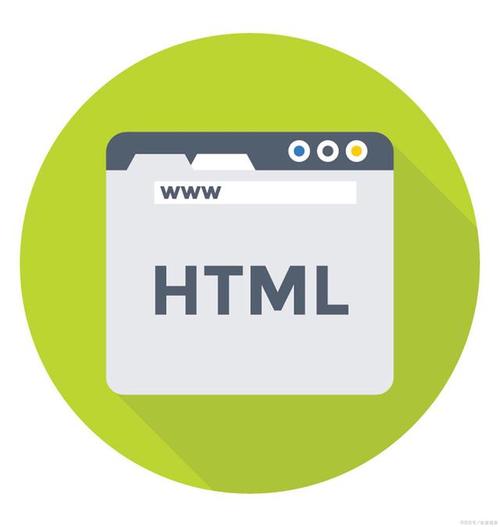 HTML弹窗怎么制作?详细步骤教程
HTML弹窗怎么制作?详细步骤教程
- 上一篇
- HTML弹窗怎么制作?详细步骤教程

- 下一篇
- 电脑截图失效怎么解决截图快捷键恢复方法
-
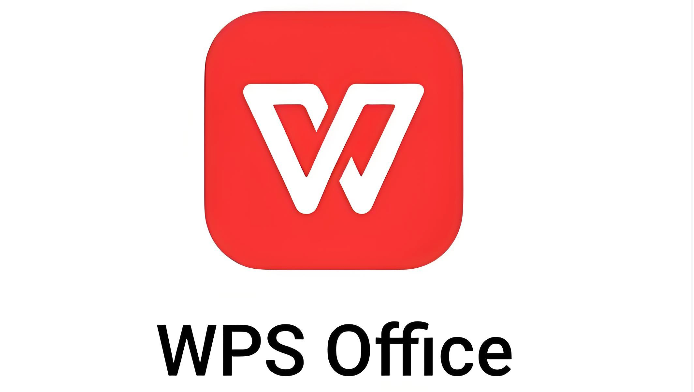
- 文章 · 软件教程 | 44秒前 | 账户安全 多端协同 网页登录 WPS邮箱 mail.wps.cn
- WPS邮箱登录入口及官网使用教程
- 288浏览 收藏
-

- 文章 · 软件教程 | 10分钟前 |
- Adobe百叶窗特效使用教程
- 163浏览 收藏
-

- 文章 · 软件教程 | 11分钟前 |
- 禁用Windows粘滞键的简单方法
- 378浏览 收藏
-

- 文章 · 软件教程 | 13分钟前 |
- 魔兽世界官网入口及网址汇总
- 153浏览 收藏
-

- 文章 · 软件教程 | 14分钟前 |
- 芒果TV官网登录入口及使用方法
- 171浏览 收藏
-

- 文章 · 软件教程 | 16分钟前 |
- Lightroom目录备份设置教程
- 175浏览 收藏
-

- 文章 · 软件教程 | 16分钟前 |
- Win10USB无法弹出怎么办
- 244浏览 收藏
-

- 文章 · 软件教程 | 17分钟前 |
- Word文档结构图怎么显示使用
- 469浏览 收藏
-
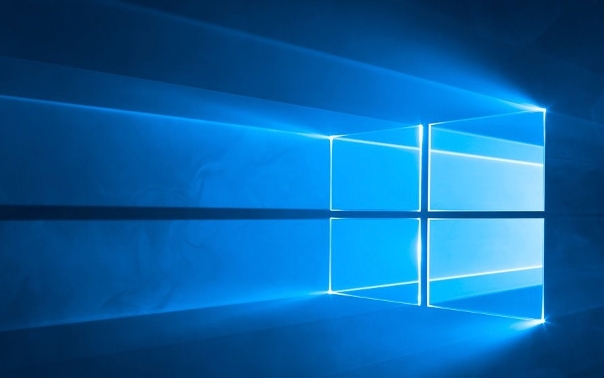
- 文章 · 软件教程 | 18分钟前 |
- Win11语音输入使用教程及听写快捷键大全
- 421浏览 收藏
-

- 前端进阶之JavaScript设计模式
- 设计模式是开发人员在软件开发过程中面临一般问题时的解决方案,代表了最佳的实践。本课程的主打内容包括JS常见设计模式以及具体应用场景,打造一站式知识长龙服务,适合有JS基础的同学学习。
- 543次学习
-

- GO语言核心编程课程
- 本课程采用真实案例,全面具体可落地,从理论到实践,一步一步将GO核心编程技术、编程思想、底层实现融会贯通,使学习者贴近时代脉搏,做IT互联网时代的弄潮儿。
- 516次学习
-

- 简单聊聊mysql8与网络通信
- 如有问题加微信:Le-studyg;在课程中,我们将首先介绍MySQL8的新特性,包括性能优化、安全增强、新数据类型等,帮助学生快速熟悉MySQL8的最新功能。接着,我们将深入解析MySQL的网络通信机制,包括协议、连接管理、数据传输等,让
- 500次学习
-

- JavaScript正则表达式基础与实战
- 在任何一门编程语言中,正则表达式,都是一项重要的知识,它提供了高效的字符串匹配与捕获机制,可以极大的简化程序设计。
- 487次学习
-

- 从零制作响应式网站—Grid布局
- 本系列教程将展示从零制作一个假想的网络科技公司官网,分为导航,轮播,关于我们,成功案例,服务流程,团队介绍,数据部分,公司动态,底部信息等内容区块。网站整体采用CSSGrid布局,支持响应式,有流畅过渡和展现动画。
- 485次学习
-

- ChatExcel酷表
- ChatExcel酷表是由北京大学团队打造的Excel聊天机器人,用自然语言操控表格,简化数据处理,告别繁琐操作,提升工作效率!适用于学生、上班族及政府人员。
- 3210次使用
-

- Any绘本
- 探索Any绘本(anypicturebook.com/zh),一款开源免费的AI绘本创作工具,基于Google Gemini与Flux AI模型,让您轻松创作个性化绘本。适用于家庭、教育、创作等多种场景,零门槛,高自由度,技术透明,本地可控。
- 3424次使用
-

- 可赞AI
- 可赞AI,AI驱动的办公可视化智能工具,助您轻松实现文本与可视化元素高效转化。无论是智能文档生成、多格式文本解析,还是一键生成专业图表、脑图、知识卡片,可赞AI都能让信息处理更清晰高效。覆盖数据汇报、会议纪要、内容营销等全场景,大幅提升办公效率,降低专业门槛,是您提升工作效率的得力助手。
- 3453次使用
-

- 星月写作
- 星月写作是国内首款聚焦中文网络小说创作的AI辅助工具,解决网文作者从构思到变现的全流程痛点。AI扫榜、专属模板、全链路适配,助力新人快速上手,资深作者效率倍增。
- 4561次使用
-

- MagicLight
- MagicLight.ai是全球首款叙事驱动型AI动画视频创作平台,专注于解决从故事想法到完整动画的全流程痛点。它通过自研AI模型,保障角色、风格、场景高度一致性,让零动画经验者也能高效产出专业级叙事内容。广泛适用于独立创作者、动画工作室、教育机构及企业营销,助您轻松实现创意落地与商业化。
- 3831次使用
-
- pe系统下载好如何重装的具体教程
- 2023-05-01 501浏览
-
- qq游戏大厅怎么开启蓝钻提醒功能-qq游戏大厅开启蓝钻提醒功能教程
- 2023-04-29 501浏览
-
- 吉吉影音怎样播放网络视频 吉吉影音播放网络视频的操作步骤
- 2023-04-09 501浏览
-
- 腾讯会议怎么使用电脑音频 腾讯会议播放电脑音频的方法
- 2023-04-04 501浏览
-
- PPT制作图片滚动效果的简单方法
- 2023-04-26 501浏览






